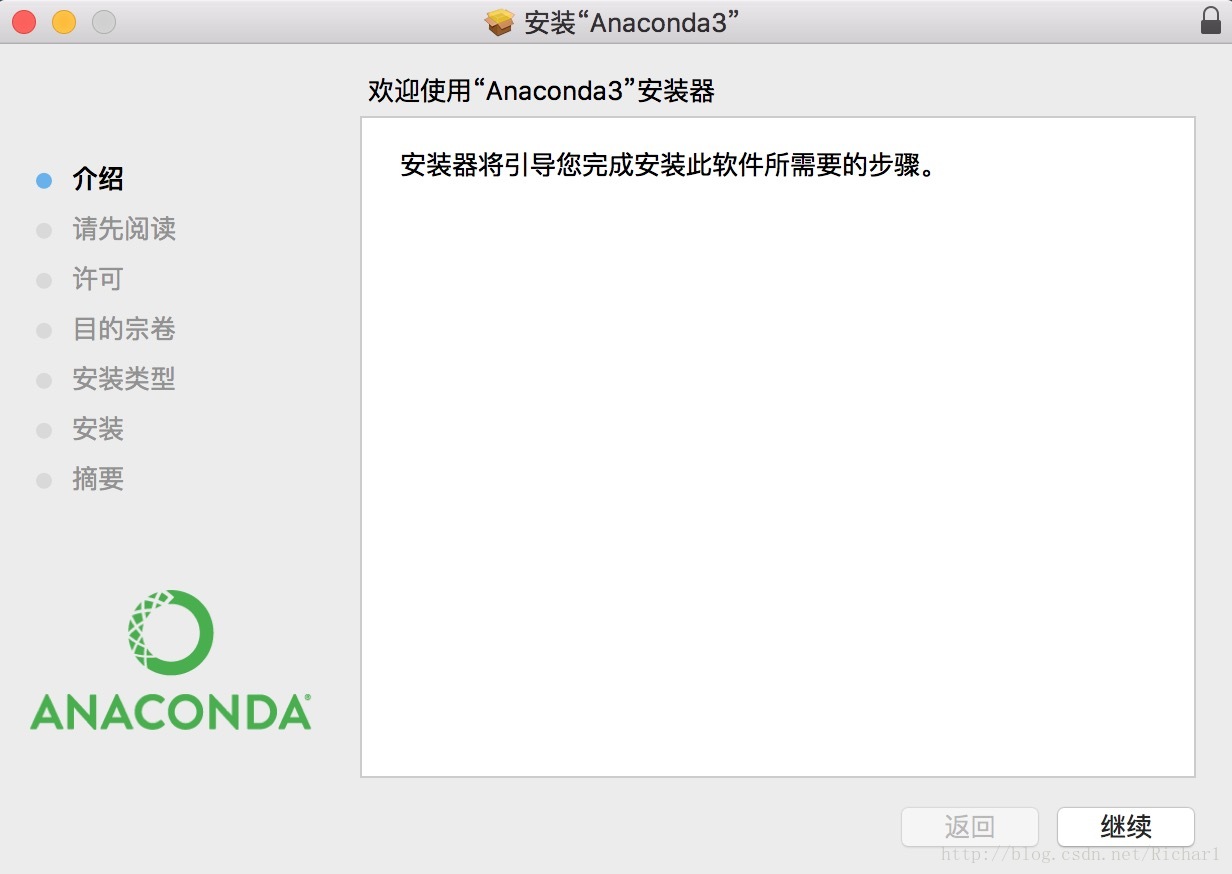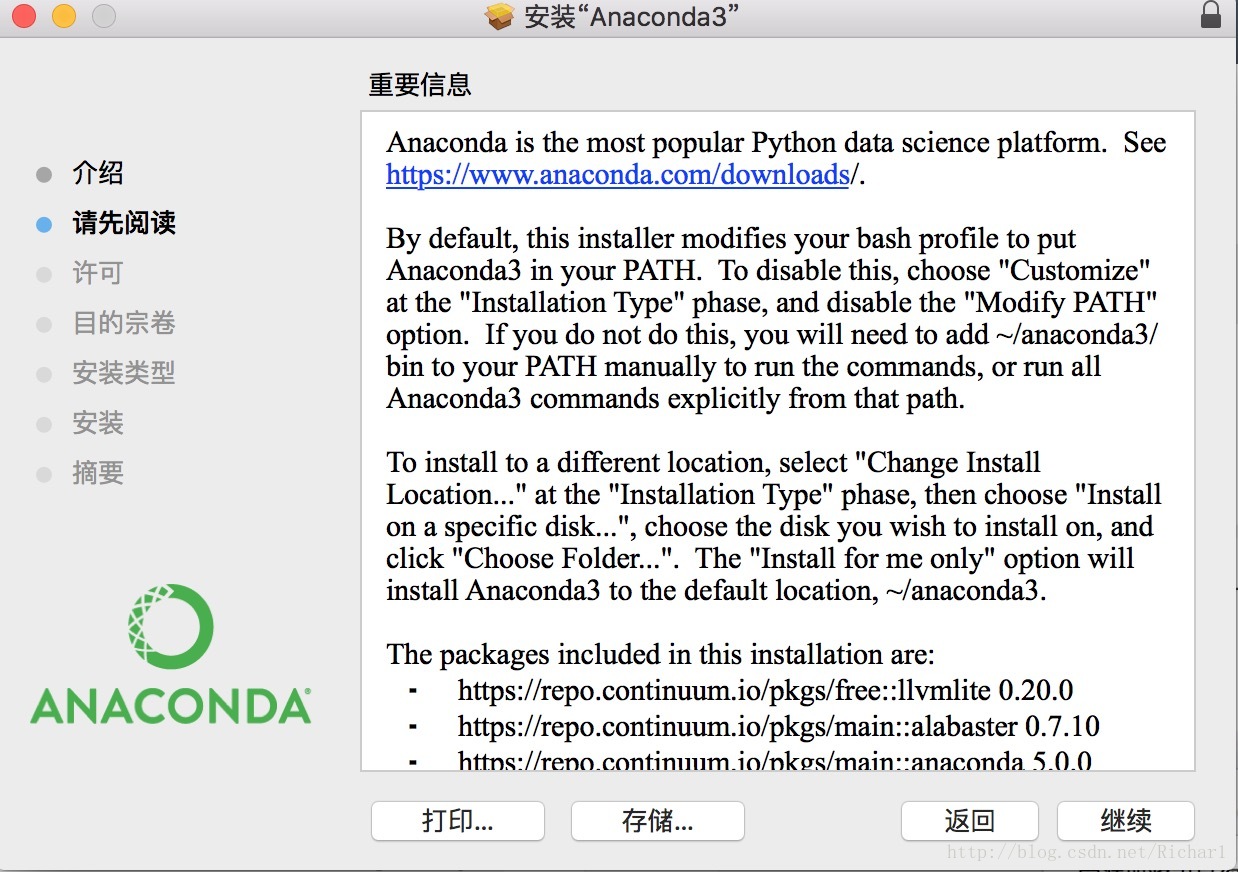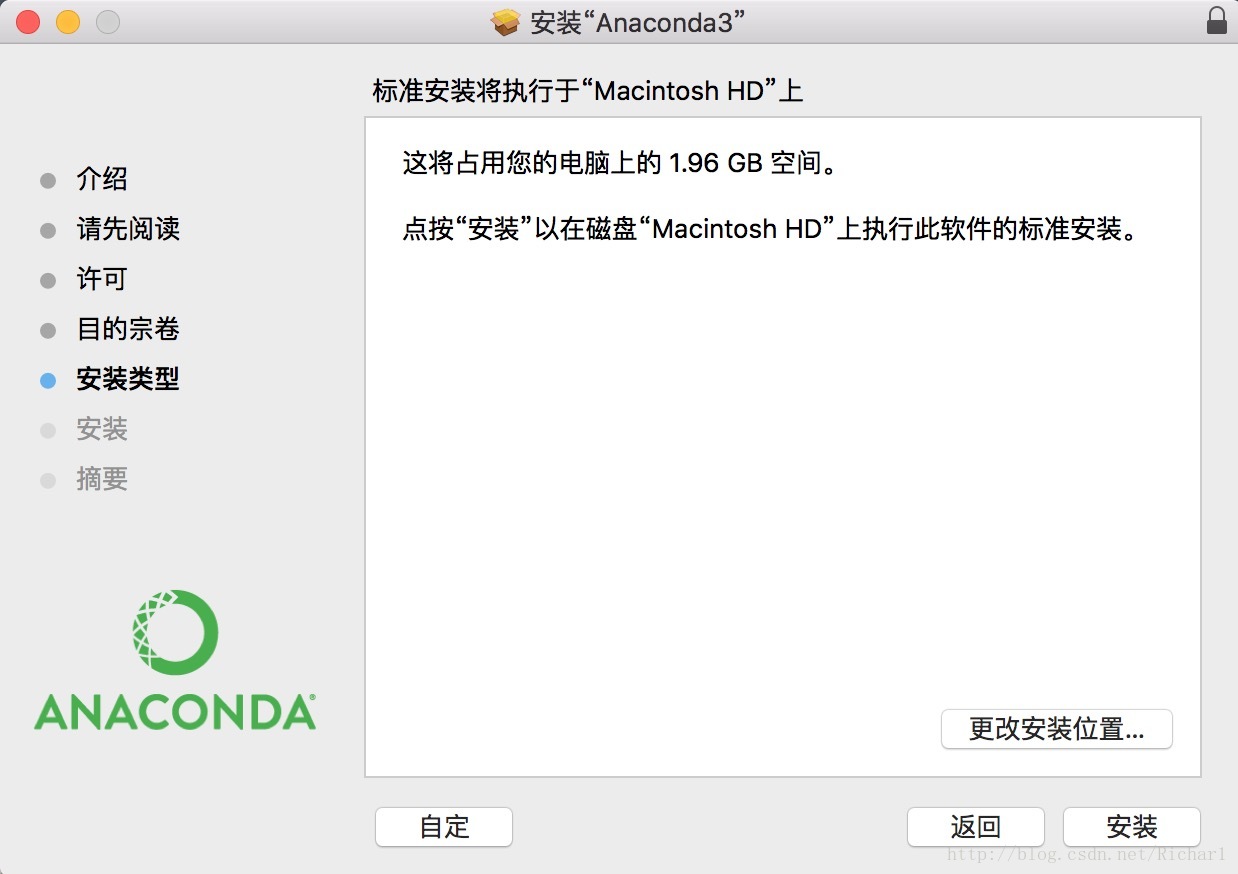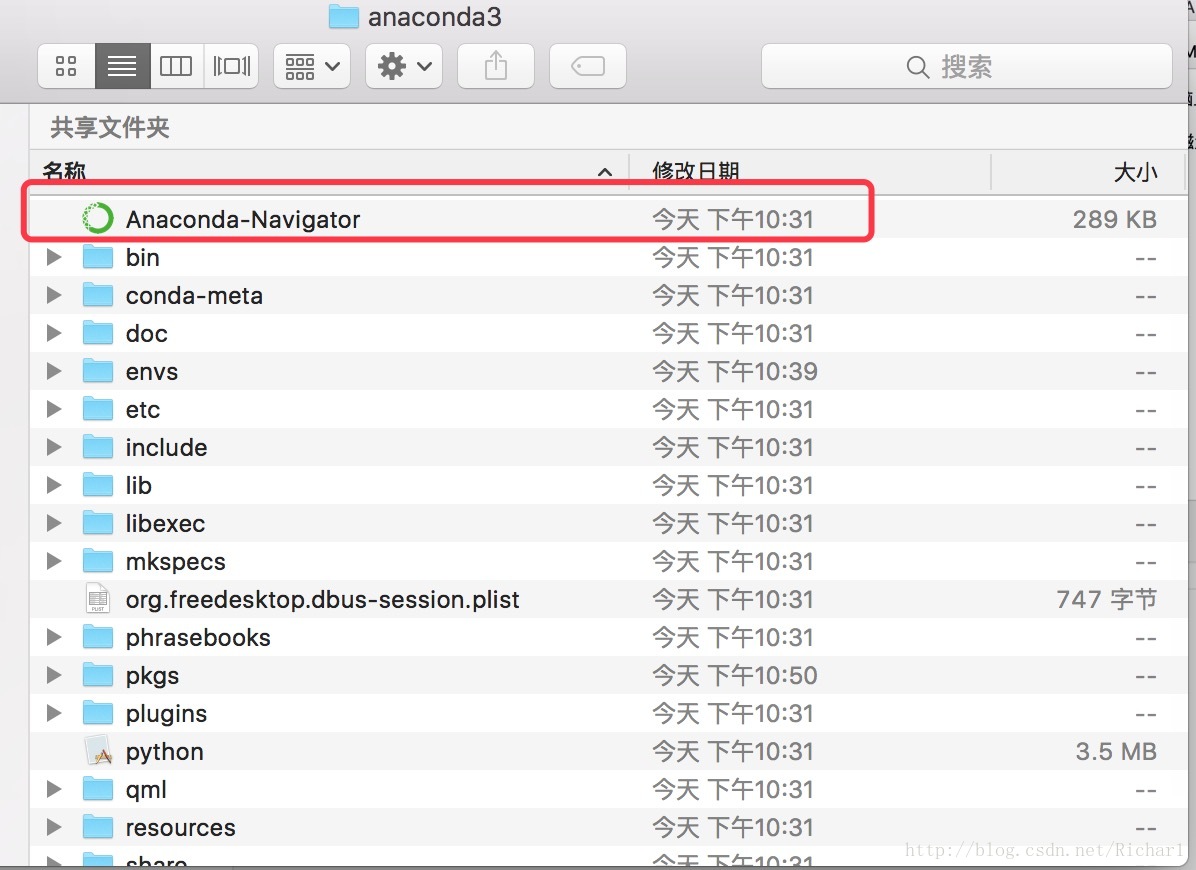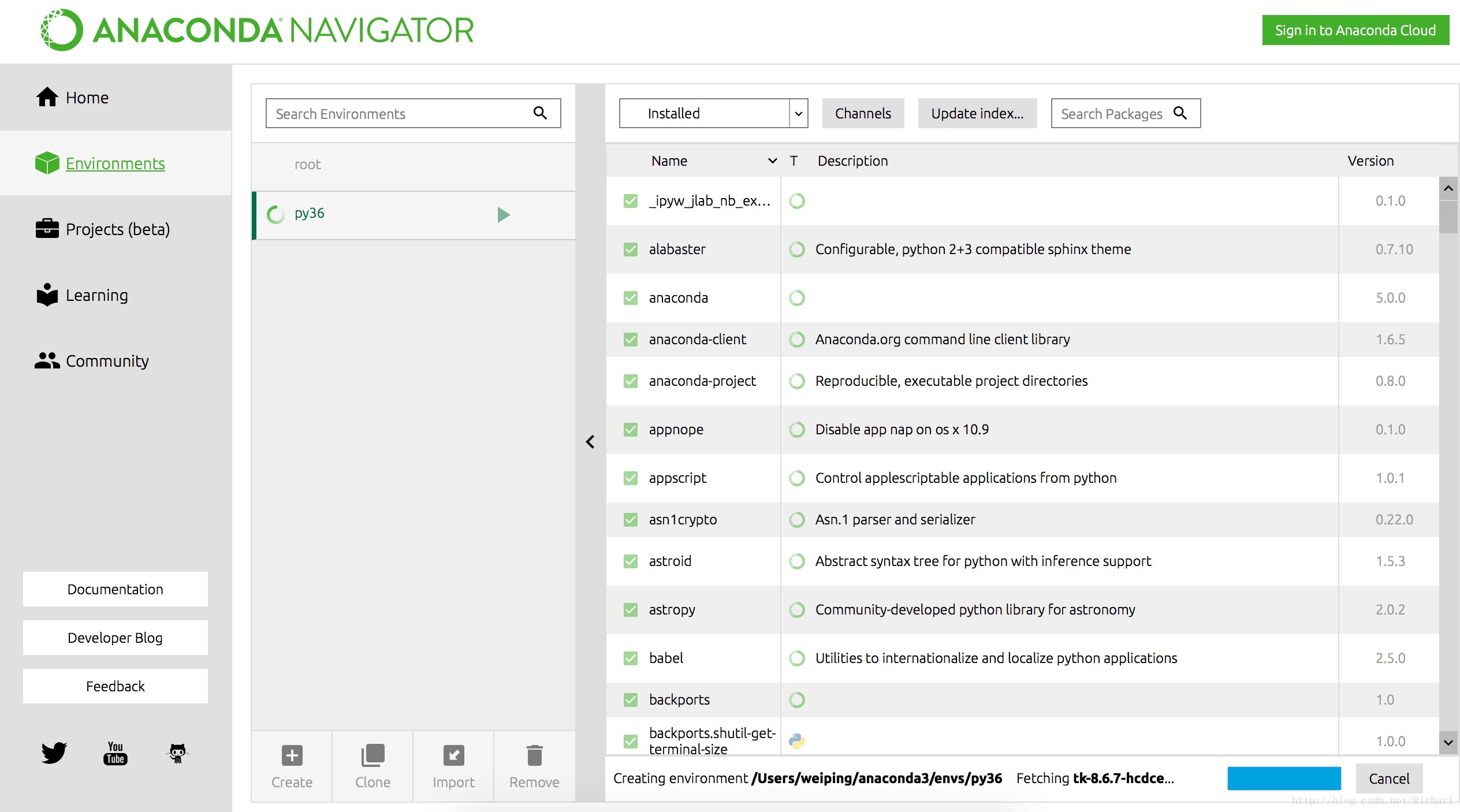Anaconda Mac Install
阿新 • • 發佈:2018-12-30
2.找到下載的安裝包,我下載的是Anaconda3-5.0.0-MacOSX-x86_64.pkg,雙擊安裝anaconda
3.雙擊之後的頁面
4.繼續
5.繼續
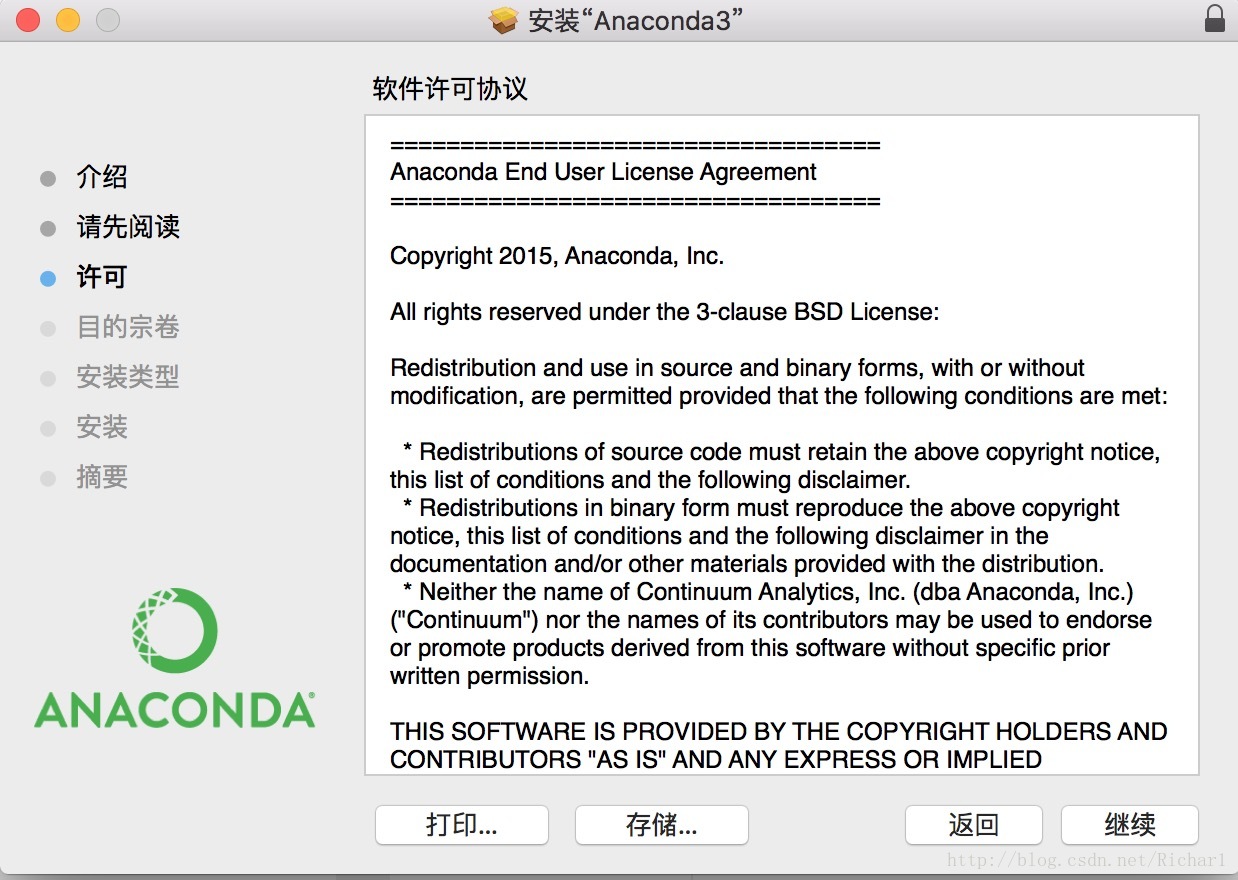
6.繼續,如果出現警告提示,則選擇在特定的磁碟上安裝….選擇一個安裝路徑 一般放在/Users/your_name/ 路徑下
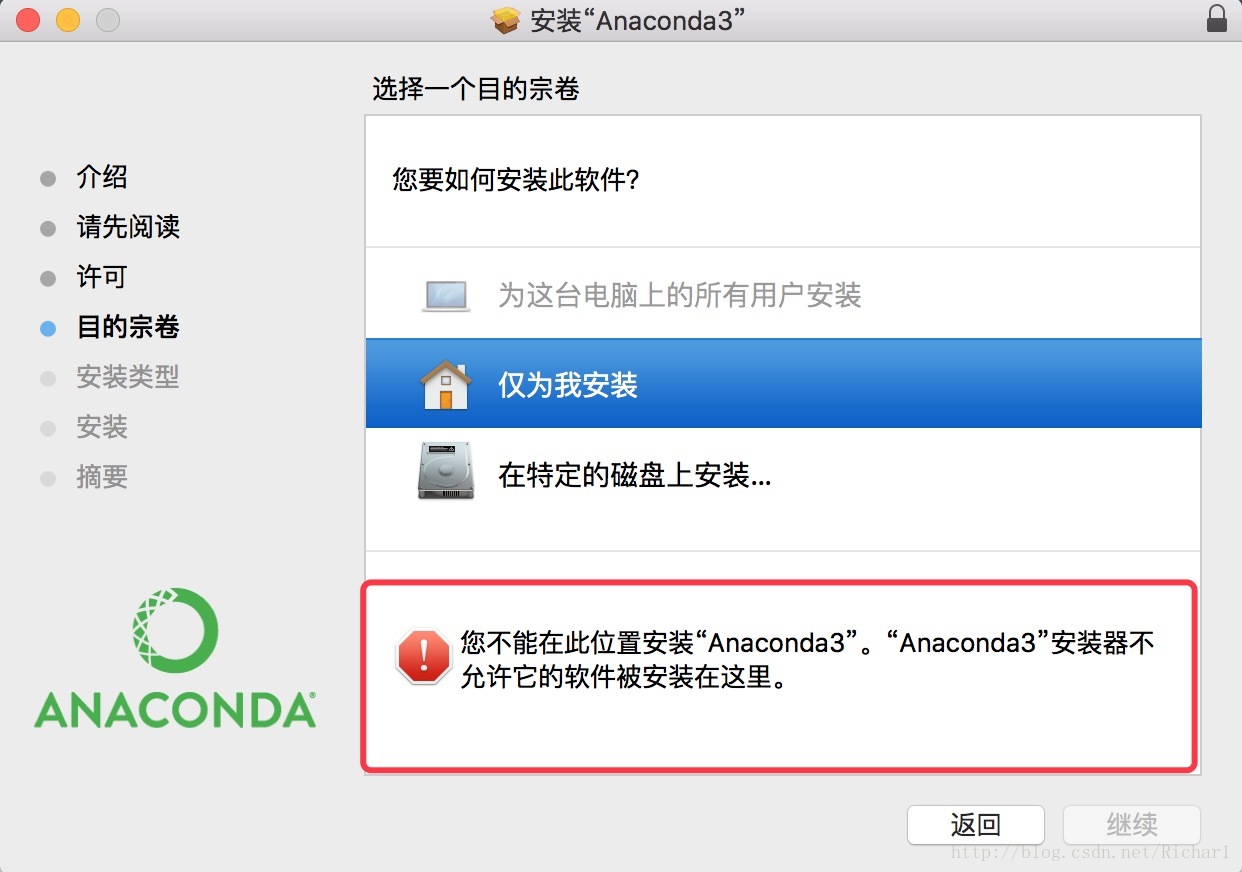
7.繼續
8.繼續,等待安裝完畢
9.新增環境變數
編輯.bashrc或者.bash_profile 新增環境變數
export PATH=$PATH:/Users/xxx/anaconda3/bin10.在安裝目錄下啟動anaconda
開啟介面如下:
新增一個python3.6版本環境
1.在anaconda中介面中建立
在上圖的Environments下 點選Create 建立一個環境,可以注意下Location,py36建立儲存的位置
啟用剛建立的py36。在建立py36環境之前,確定你本地安裝了python3.x版本,否則會關聯預設的2.x版本的python。
source activate py36 #進入py36這個環境
python --version #檢視當前環境的python版本
source deactivate py36 #退出py36這個環境2.使用conda建立
conda 是 Anaconda 下用於包管理和環境管理的工具,安裝成功後 conda 會預設加入到環境變數中,如果沒有,請參考步驟9,新增環境變數,並使之生效。
# 檢視幫助
conda -h
# 基於python3.6版本建立一個名字為py36的環境
conda create --name py36 python=3.6
# 啟用此環境
source activate py36 # linux/mac
# 再來檢查python版本,顯示是 3.6
python -V
# 退出當前環境
source deactivate python36
# 刪除該環境
conda remove -n py36 --all
# 或者
conda env remove -n py36
# 檢視所以安裝的環境,*代表啟用狀態
conda info -e
# conda environments: